Jak zastavit zaokrouhlování čísel v aplikaci Excel?
Když do buňky v aplikaci Excel zadáte číslo s desetinnou hodnotou jako 433255.424256 nebo číslo jako 1.0, ve výchozím nastavení se toto číslo automaticky zaokrouhlí na 433255.4243 nebo 1. Obecně však potřebujete přesná data, takže teď řeknu, jak zastavit zaokrouhlování čísel v aplikaci Excel.
Zastavte zaokrouhlování čísel formátováním jako text v aplikaci Excel
 Zastavte zaokrouhlování čísel formátováním jako text v aplikaci Excel
Zastavte zaokrouhlování čísel formátováním jako text v aplikaci Excel
Chcete-li zachovat přesná data, která zadáte do buňky, můžete před zadáním dat formátovat rozsah dat jako text.
1. Vyberte rozsah, do kterého zadáte číselná data, a vyberte jej kliknutím pravým tlačítkem Formát buněk z kontextové nabídky. Viz snímek obrazovky:

2. Pak v Formát buněk dialog, klepněte na tlačítko Číslo Záložka a zvolte Text z Kategorie seznam. Viz snímek obrazovky:
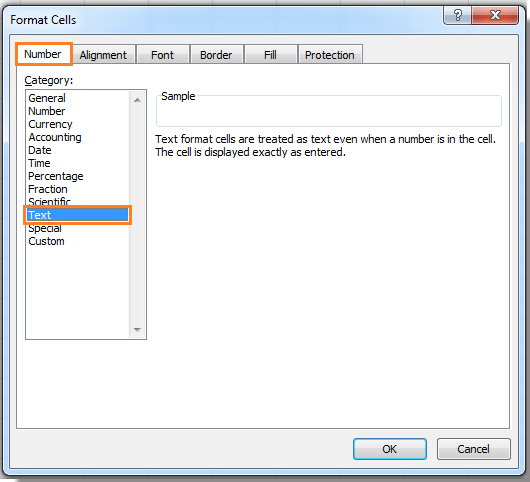
3. cvaknutí OK. Když potom do rozsahu zadáte číselná data, budou data přesná.
Relativní články:
Nejlepší nástroje pro produktivitu v kanceláři
Rozšiřte své dovednosti Excel pomocí Kutools pro Excel a zažijte efektivitu jako nikdy předtím. Kutools for Excel nabízí více než 300 pokročilých funkcí pro zvýšení produktivity a úsporu času. Kliknutím sem získáte funkci, kterou nejvíce potřebujete...

Office Tab přináší do Office rozhraní s kartami a usnadňuje vám práci
- Povolte úpravy a čtení na kartách ve Wordu, Excelu, PowerPointu, Publisher, Access, Visio a Project.
- Otevřete a vytvořte více dokumentů na nových kartách ve stejném okně, nikoli v nových oknech.
- Zvyšuje vaši produktivitu o 50%a snižuje stovky kliknutí myší každý den!

